
विषय
कई लोग अब स्मार्टफोन का उपयोग महत्वपूर्ण फाइलों के पोर्टेबल भंडारण के रूप में कर रहे हैं। इस तथ्य के अलावा कि वे जरूरत पड़ने पर किसी भी समय फाइल तक पहुंच सकते हैं, आधुनिक स्मार्टफोन आंतरिक भंडारण में सहेजी गई संवेदनशील जानकारी तक किसी भी अनधिकृत पहुंच को रोकने के लिए उच्च सुरक्षा प्रदान करते हैं।
नए स्मार्टफोन, विशेष रूप से फ्लैगशिप डिवाइस विभिन्न सुरक्षा प्रकार प्रदान करते हैं जैसे कि सुरक्षित स्क्रीन लॉक तरीके जो हर एंड-यूज़र की मांग के अनुरूप होंगे। और यह त्वरित मार्गदर्शिका आपको इस सुविधा को नए सैमसंग गैलेक्सी एस 20 पर स्थापित करने के माध्यम से चलेगी। आकाशगंगा s20 पर सुरक्षित स्क्रीन लॉक सेट करने के तरीके के बारे में यहां एक सीधा ट्यूटोरियल है।
नए गैलेक्सी s20 डिवाइस विभिन्न स्क्रीन लॉक विकल्प प्रदान करते हैं जिन्हें आप अपनी पसंद के अनुसार चुन सकते हैं। मध्यम से उच्च सुरक्षा के लिए, एक पिन, पासवर्ड या पैटर्न की सिफारिश की जाती है। नीचे दिए गए चरणों में मैंने गैलेक्सी एस 20 पिन स्क्रीन लॉक सेट करने में मदद की है। अधिक विस्तृत निर्देशों के लिए आगे पढ़ें।
गैलेक्सी एस 20 पर एक सुरक्षित स्क्रीन लॉक सेट करने के लिए आसान कदम
समय की आवश्यकता: 5 मिनट
निम्न चरण 4 से 6 अंकों के कोड के साथ अपने गैलेक्सी एस 20 को अनलॉक करने के लिए एक पिन की स्थापना के माध्यम से चलेंगे। आसान स्क्रीन नेविगेशन के लिए व्यक्तिगत प्रक्रिया के स्क्रीनशॉट या दृश्य प्रतिनिधित्व भी प्रदान किए जाते हैं। और यहां बताया गया है कि यह कैसे काम करता है।
- एप्लिकेशन स्क्रीन देखने के लिए होम स्क्रीन के नीचे से ऊपर स्वाइप करके प्रारंभ करें।
एप्लिकेशन स्क्रीन से, आपको विभिन्न आइकन शॉर्टकट के रूप में आपके फ़ोन में अंतर्निहित और तृतीय-पक्ष एप्लिकेशन इंस्टॉल होते दिखाई देंगे।
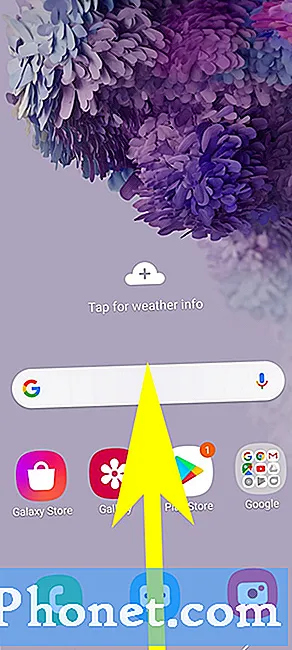
यदि आपने सही कोड दर्ज किया है, तो आप होम या ऐप्स स्क्रीन तक पहुंच सकेंगे।
पिन के अलावा, आप अपने गैलेक्सी एस 20 के लिए लॉक स्क्रीन विधि के रूप में पैटर्न और पासवर्ड का भी उपयोग कर सकते हैं। ये दोनों उच्च सुरक्षा के लिए एक माध्यम प्रदान करते हैं।
अपनी आकाशगंगा s20 पर लॉक स्क्रीन के प्रकार या विधि को बदलने के लिए, बस उसी चरण को दोहराएं जब तक आप स्क्रीन पर नहीं पहुंच जाते हैं जहाँ आपको एक नए स्क्रीन लॉक प्रकार का चयन करने की आवश्यकता होती है।
आप लॉक स्क्रीन मेनू पर वापस जाकर सुरक्षित लॉक सेटिंग्स भी प्रबंधित कर सकते हैं और फिर दिए गए विकल्पों में से सिक्योर लॉक सेटिंग्स चुन सकते हैं। यह वह जगह है जहां आप ऑटो लॉक और लॉक जैसे कार्यों को साइड / पावर कुंजी के साथ तुरंत सेट कर सकते हैं।
यदि आप अपनी आकाशगंगा s20 पर उच्चतम स्तर की सुरक्षा को लागू करना चाहते हैं, तो चेहरे की पहचान और बायोमेट्रिक प्रमाणीकरण जैसे अधिक उन्नत सुरक्षा विकल्प भी उपलब्ध हैं। आकाशगंगा s20 बायोमेट्रिक्स और सुरक्षा स्थापित करने के तरीके के बारे में एक सीधा ट्यूटोरियल भी एक अलग संदर्भ में उपलब्ध है। यदि आपको इसकी आवश्यकता है, तो मैंने इस पृष्ठ पर एक सीधा लिंक प्रदान किया है।
और इस ट्यूटोरियल में सब कुछ शामिल है। कृपया अधिक व्यापक ट्यूटोरियल, टिप्स और ट्रिक्स के लिए पोस्ट करें जो आपके नए सैमसंग गैलेक्सी एस 20 स्मार्टफोन को बनाने में आपकी मदद करेंगे।
आप हमारी जाँच भी कर सकते हैं यूट्यूब चैनल अधिक स्मार्टफोन वीडियो ट्यूटोरियल और समस्या निवारण गाइड देखने के लिए।
यह भी पढ़ें:अपने गैलेक्सी S20 को सुरक्षित करने के लिए बॉयोमीट्रिक्स का उपयोग कैसे करें [बॉयोमीट्रिक्स प्रमाणीकरण]


